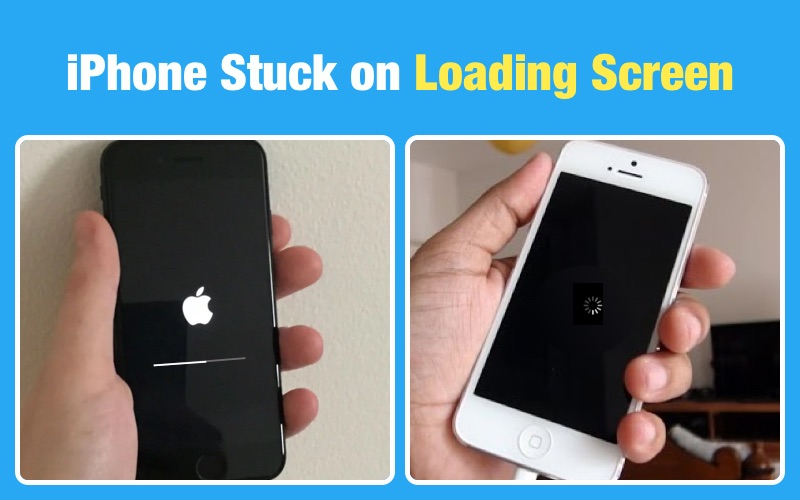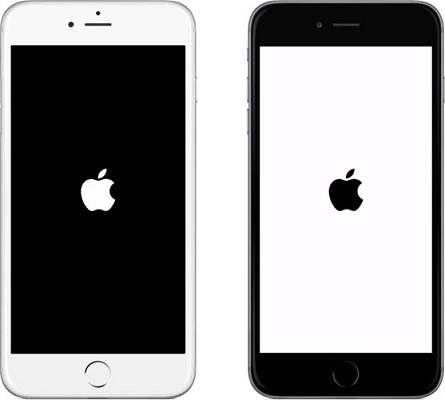如何修復iPhone卡在鎖定屏幕上
有很多iPhone用戶報告他們的iPhone卡在鎖定屏幕上。這通常意味著屏幕可能完全沒有響應。在響應觸摸的設備上,這意味著您無法以任何方式使用該設備。雖然報告此問題的大多數用戶使用較舊的iPhone型號,但它幾乎可以在任何iPhone上發生。
不要讓這個問題讓你感到沮喪。本文將與您分享一些解決方案,您可以嘗試再次響應屏幕。
如果忘記我們iPhone的密碼並卡住了,就去吧刪除iPhone密碼使用iPhone解鎖工具。
修復iPhone卡在密碼屏幕上的四大解決方案
1.關閉iPhone電源
嘗試通過按下“睡眠/喚醒”按鈕關閉設備,直到滑塊出現並將其關閉。再次打開時,屏幕可能會再次響應。
2.強制重啟iPhone
強制重啟另一種方式,您可以輕鬆刷新設備並使其再次正常工作。
對於iPhone 8和更新的iPhone:按并快速釋放音量增大按鈕。然後按并快速釋放音量降低按鈕。按住睡眠/喚醒按鈕,直到看到Apple徽標。
對於iPhone 7/7 Plus:同時按住電源和音量調低鍵,直到出現Apple徽標。
對於iPhone 6s或更早版型:長按主頁按鈕和睡眠按鈕,直到出現Apple徽標並重啟設備。

3.修復iPhone卡在鎖定屏幕上並且不會關閉(無數據丟失)
無論您的iPhone卡在鎖定屏幕,Apple徽標,恢復模式還是黑屏, Tenorshare ReiBoot 提供的解決方案可以幫助您擺脫這些問題而不會有數據風險。此工具具有廣泛的工具和功能,您可以使用它們來消除設備可能遇到的許多問題。儘管它具有驚人的功能,但該工具也非常易於使用。您需要做的就是在將ReiBoot安裝到計算機後將iPhone連接到計算機,程序將檢測問題並提供您需要的解決方案。
步驟1.在PC上運行ReiBoot,使用USB線將iPhone連接到PC。現在,在檢測到設備後單擊“修復操作系統”。

2.單擊“開始修復”以下載新的IPSW文件以進行軟件修復。

3.完成固件下載後,單擊“開始修復”按鈕開始系統修復。

4.使用iTunes恢復iPhone
使用iTunes還原還可以幫助您解決鎖定在鎖屏問題上的iPhone。但它會清除iPhone上的所有數據。在恢復之前,您可以使用免費備份iPhone iCareFone 。
步驟1:運行iTunes並使用USB線將iPhone連接到計算機。
第2步:點擊iTunes界面左上角出現的設備圖標。之後,點擊左上角的“摘要”。
第3步:點擊“恢復iPhone”按鈕恢復iPhone。
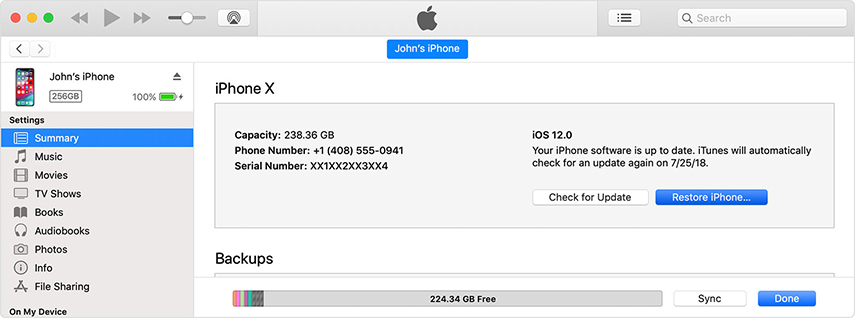
最好的iPhone鎖屏提示和技巧
您的鎖屏實際上是進入設備的窗口。以下是您可以進一步自定義的方法。
- 關閉控制中心
您可以直接在鎖定屏幕上訪問控制中心。但是,如果您不想轉到設置>觸摸ID和密碼>輸入您的密碼並轉動“控制中心”和“鎖定時允許訪問”。 - 關閉通知
您還可以關閉通知並阻止它們出現在屏幕上。這樣可以防止機密信息僅僅位於您的鎖定屏幕上,供任何人查看。要執行此操作,請轉到“設置”>“通知”,然後點按通知並關閉“在鎖定屏幕上顯示”。 - 關閉今日視圖
如果您不想在鎖定屏幕上看到天氣和即將發生的日曆事件等所有新聞,請轉到設置>觸摸ID和密碼>輸入您的密碼,然後向下滾動以查找“今日視圖”以將其關閉。 - 在鎖定屏幕上禁用電子錢包和Apple Pay
雖然鎖定屏幕上的Apple Pay訪問權限非常好,但有時您可能不需要它出現在鎖定屏幕上。為此,請轉到“設置”>“觸摸ID和密碼”。輸入您的密碼,然後找到“電子錢包並將其關閉”。
摘要
對於卡在鎖定屏幕上的iPhone,上述一個或所有解決方案可以幫助您解決問題。如果您無法再次使用該設備或遇到其他問題,請告訴我們。請在下面評論!